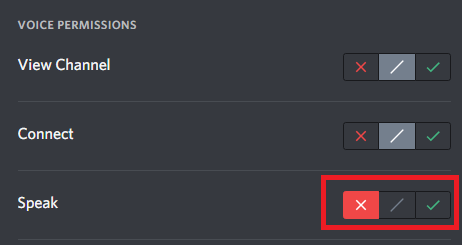În acest ghid, vă vom explica cum puteți face propriul bot muzical Discord pentru a reda muzica preferată unui servitor. Atâta timp cât urmați acest ghid pas cu pas, întregul proces este în general foarte ușor și veți avea mult control asupra modului în care totul funcționează pentru serverul dvs. specific.
Pentru început, vă vom explica ce va trebui să faceți acest lucru, apoi vom analiza cum puteți configura botul și cum îl puteți configura odată ce va fi pe serverul dvs.

Noțiuni de bază - Ce aveți nevoie pentru un bot de muzică pe discordie
Înainte de a putea instala botul muzical Discord, trebuie să vă asigurați că aveți permisiunile potrivite. Fie trebuie să fii proprietarul serverului, fie trebuie să ai drepturi de administrator. Dacă nu aveți niciunul dintre aceste drepturi, va trebui să întrebați proprietarul existent. Pentru a afla ce permisiuni are rolul dvs. pe Discord, faceți clic pe „Setări server”.
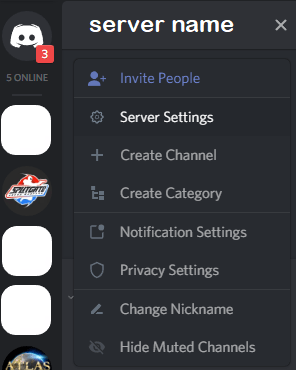
Pentru a face acest lucru, faceți clic pe pe săgeata derulantă de lângă numele serverului din stânga sus. Apoi, faceți clic pe Setări serverîn fereastra care apare.
În pagina de setări, faceți clic pe Roluridin stânga, apoi pe dreapta, priviți pentru rolul tău. Ar trebui să fie fie rolul de vârf, care este în esență rolul de admin server, fie unul dintre celelalte.
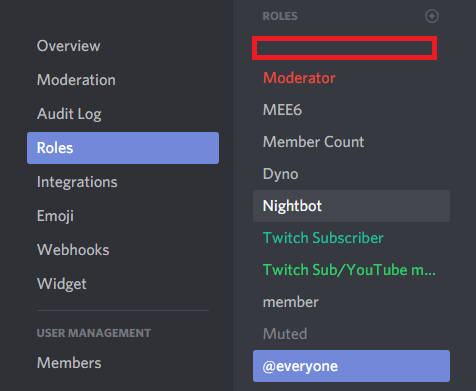
Faceți clic pe rolul dvs. și asigurați-vă că opțiunea „Administrator” a fost trecută în poziția pornită.Acest lucru vă va permite să adăugați roboți la canalul dvs. Discord.
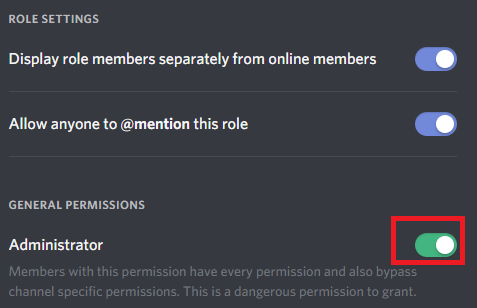
În continuare, este timpul să găsiți un bot bot muzical Discord bun. Pentru acest tutorial, vom folosi Rythmbot. Puteți găsiți pagina de descărcare aici.
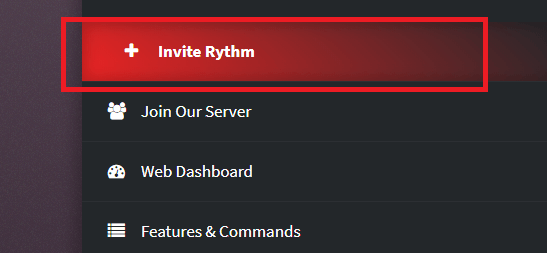
În pagina de descărcare Rythmbot, faceți clic pe butonul Invită Rythm. Aceasta va adăuga Rythm pe serverul dvs..
Apoi, va trebui să alegeți serverul la care doriți Rythm să vă alăturați. Este posibil să fie nevoie să vă conectați la contul dvs. Discord de pe browserul dvs. înainte de a vi se afișa această opțiune. Dacă aveți permisiunile de administrator pe mai multe servere, asigurați-vă că îl alegeți pe cel potrivit.
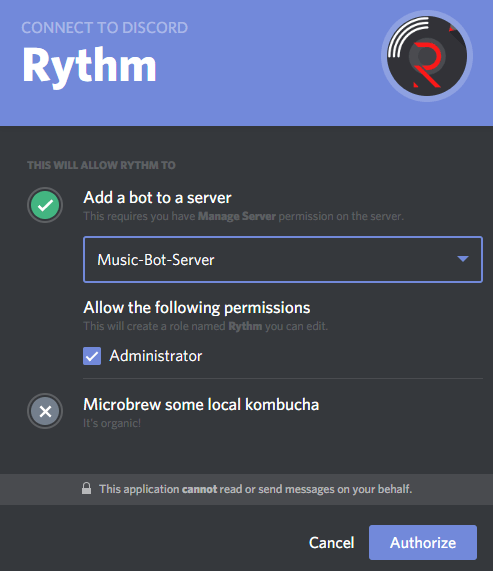
După aceea, pur și simplu faceți clic pe Autorizațiși Rythm vor fi adăugate pe serverul dvs. Apoi, este timpul să creați un canal vocal pentru botul muzical. Poate fi o modalitate distractivă de a crea o stație de radio sau o experiență de ascultare socială, dar nu doriți cu adevărat botul de muzică din canalul dvs. de chat vocal standard.
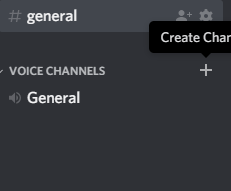
Pentru a face acest lucru, reveniți la Discord și faceți clic pe Butonul „+”din secțiunea de canale vocale, care se găsește în partea stângă a ferestrei Discord.
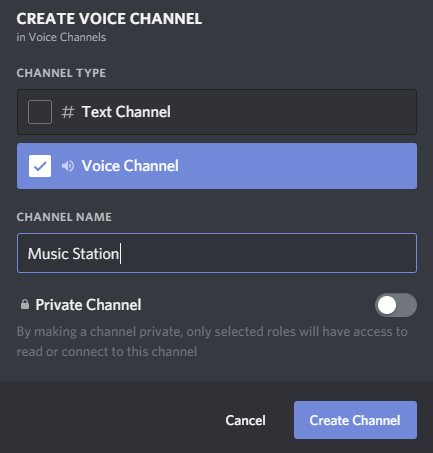
După aceea, alegeți un nume pentru server și asigurați-vă că selectați opțiunea Channel Voice. Acum a sosit momentul să facem Rythm să se înscrie pe canal. Pentru a face acest lucru, găsiți mai întâi orice melodie pe internet. De exemplu, accesați Youtube și căutați o piesă de muzică.
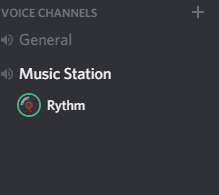
Apoi, copiați adresa URL a melodiei respective și reveniți la Discord și introduceți ! play 'youtubeurlhere'.Asigurați-vă că înlocuiți „youtubeurlhere” cu adresa URL pe care doriți să o jucați. Rythmbot se va alătura primului canal de voce și va începe să joace. Puteți apoi faceți clic și trageți-l pentru a-l muta pe canalul dvs. de muzică.
Dacă doriți ca botul muzical să plece, pur și simplu tastați ! Deconectațiși vă va lăsa canalul pe care este în prezent. Dacă doriți ca botul să se alăture canalului în care vă aflați, tastați ! alăturați-vă.
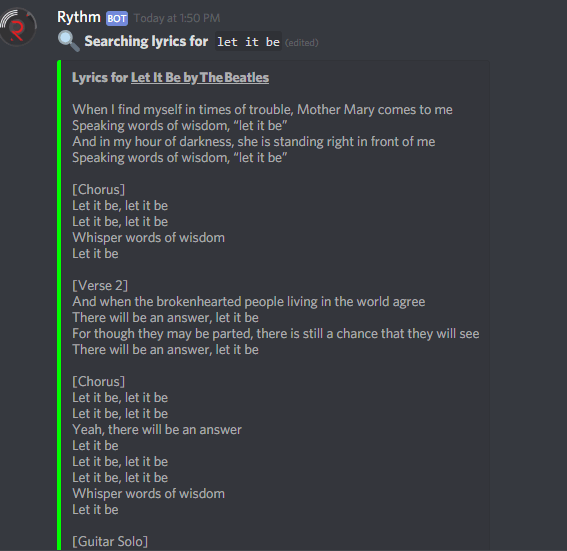
Există multe alte comenzi disponibil pentru a fi utilizat cu Rythmbot. De exemplu, tastați „! Numele melodiei versurilor”pot returna rezultatele versurilor și lipiți-le în canalul de text.
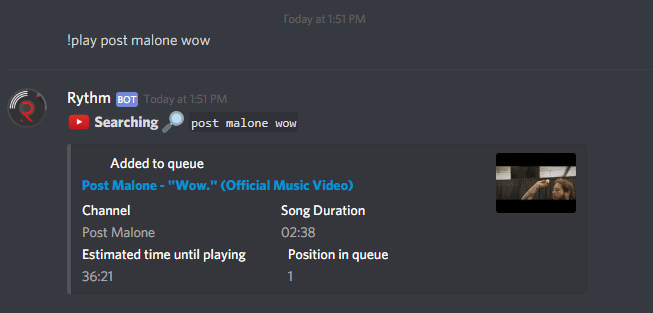
Nici nu trebuie să găsiți URL-ul specific pentru o melodie. De fapt, puteți să tastați pur și simplu ! Play 'nume de melodieși bot-ul îl va căuta și apoi îl va adăuga în coada de redare.
Botul Discord nu joacă nicio Muzică - Ajutor!
Aceasta este o problemă comună la care se întâlnesc mulți utilizatori discordanți, dar în general este foarte ușor de remediat. În primul rând, dacă nu afișează sunet, poate fi necesar să treceți serverul într-o locație mai aproape de bot. În experiența mea, am găsit ajustarea la un server din SUA.
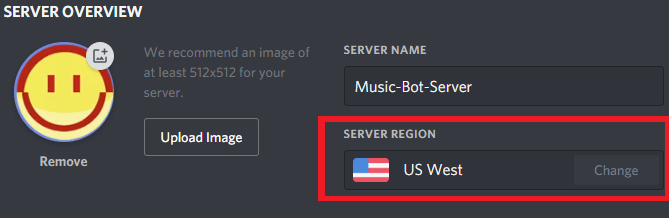
Pentru a face acest lucru, faceți clic pe săgeata derulantă de lângă numele serverului din stânga sus. Apoi, faceți clic pe Setări server. Apoi, sub prezentarea generală a serverului, faceți clic pe opțiunea regiune server pentru a vă schimba serverul.
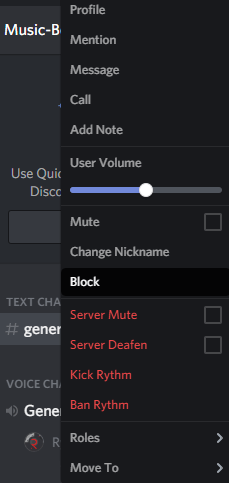
Dacă acest lucru nu funcționează, asigurați-vă că botul muzicalDiscord nu este dezactivat. Faceți clic dreapta pe bot când este în canalul de voce, apoi asigurați-vă că „volumul utilizatorului” nu este la zero. De asemenea, asigurați-vă că „mute” și „mutarea serverului” nu sunt marcate. Opțiunile dvs. ar trebui să se potrivească cu imaginea prezentată mai sus.
Dacă mai întâmpinați probleme, încercați să tastați ! Deconectațiîn chatul general și apoi tastați ! alăturați-văpentru a vă deconecta și a reconecta botul. Uneori, acest lucru poate rezolva probleme.
Ca o notă finală, asigurați-vă că sunteți conectat efectiv la server. Trebuie să fiți conectat la server pentru a putea să ascultă muzică.
În sfârșit, încă un sfat. Dacă doriți să-l faceți doar bot-ul poate reda audio în canalul în care se află, va trebui să atribuiți un rol unic pentru bot.
În primul rând, faceți clic pe săgeata derulantă de lângă numele serverului dvs. în stânga sus. Apoi, faceți clic pe Setări server.
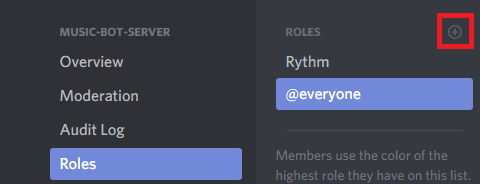
Faceți clic pe Roleși apoi faceți clic pe butonul mic „+”din partea de sus. Numește-l ceva ca Music Bot. Salvați modificările și închideți pagina respectivă.
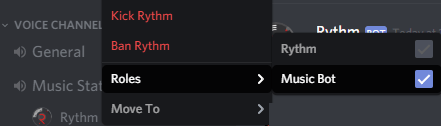
Apoi, faceți clic dreapta pe Rythmbotși conferă-i rolul de bot de muzică.
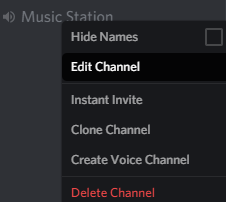
În cele din urmă, faceți clic dreapta pe canalul muzical și faceți clic pe Editați canalParcurgeți fiecare rol și faceți-l astfel încât niciun rol să nu poată utiliza chat-ul vocal, ci asigurați-vă că rolul bot-ului muzical poate utiliza chat-ul vocal. aligncenter ">